【VirtuaNES汉化版下载】VirtuaNES修正增强版 v0.97 中文免费版
软件介绍
VirtuaNES汉化版是一款功能非常强大的游戏模拟工具,在电脑上完美运行经典好玩的NES和fc类型游戏,它能够支持键盘、手柄多种输入方式,支持即时存档等多种功能,重温体验魂斗罗、冒险岛、星之卡比等。
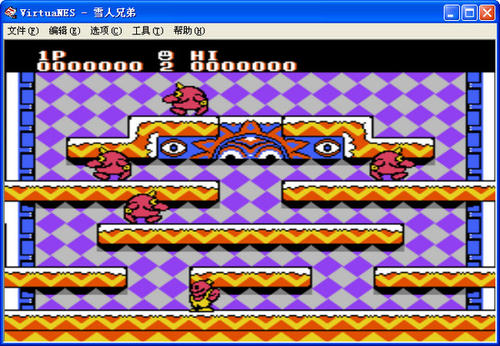
软件特色
1、zip文件读取功能,介绍你的空间占有率。
2、条码输入,能够模拟bandi条码机的功能。
3、手柄输入,能够体验多人游戏的乐趣。
4、支持录制游戏视频,将游戏内容录制下来。
5、支持即时存档,随玩随存,存读方便。
6、分享了游戏加速功能,觉得游戏没有难度,加速玩。
7、画面加强,可以加些类似滤镜的效果。
VirtuaNES汉化版安装方法
1、在知识兔下载VirtuaNES汉化版安装包
2、使用压缩软件进行解压(推荐使用WinRAR)
3、点击“VirtuaNES.exe”文件开始安装
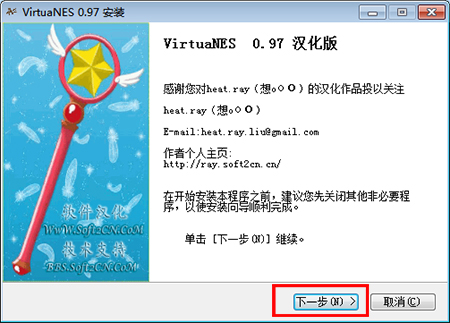
4、阅读软件许可证协议,单击【我接受】
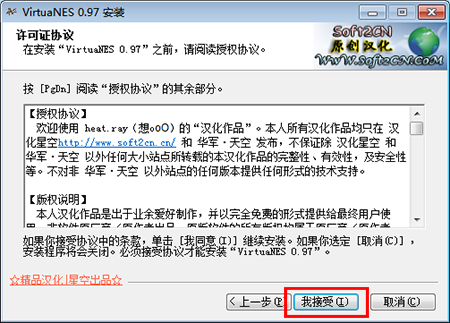
5、选择安装位置,点击【浏览】自定义安装文件位置
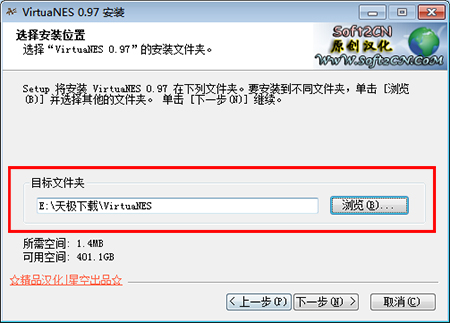
6、准备安装,框选掉不需要的软件,单击【下一步】

7、VirtuaNES安装成功
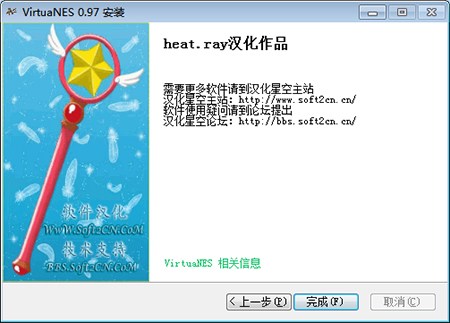
注意:运行VirtuaNES时要确保声卡驱动是否打开,否则VirtuaNES是无法正常使用
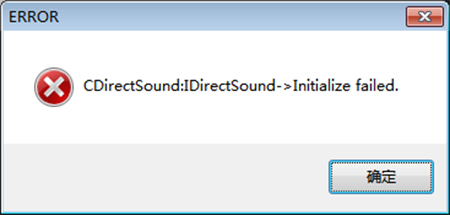
最简单的方法,电脑插上耳机即可

VirtuaNES汉化版使用方法
VirtuaNES汉化版联机的方法
准备工作
1、首先明确双方的机器都能快速上网,否则会很卡。
2、双方VitruaNES版本要一样。
3、游戏ROM版本要一样,最好也是同一地址下载的。
4、做主机的那方(以下称1P)要知道自己机器的IP地址。(若不知道的话,在“运行。。。”中键入WINIPCFG来查看)
5、1P把自己机器的IP地址告诉给做客户端的那方(以下称2P)。
具体步骤
1、双方打开VitruaNES,再打开准备联机游戏ROM;
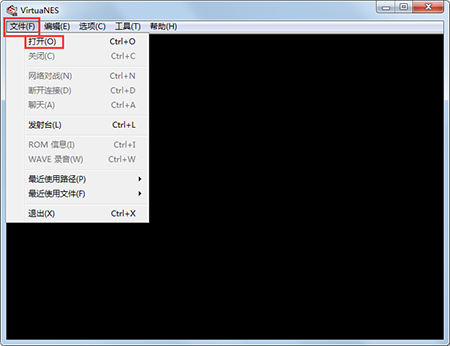
2、1P选择“文件”菜单下的“网络对战”,出现“网络对战”对话框,其中“端口”保持默认值10000,“响应时间”调到“5 Frame buffer” ,“类型”选“服务器”,最后按“连接”。“状态”中出现“正等待客户端回应”就可以了,然后通知2P一声。
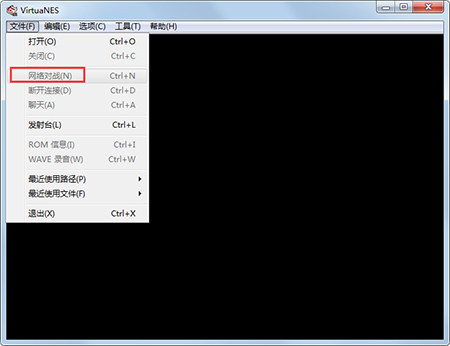
3、接着2P也选择“文件”菜单下的“网络对战”,“响应时间”调到“5 Frame buffer”,类型”选“客户端”,“地址”中输入1P刚才告诉你的IP地址(注意:IP地址后的“:10000”一定要加,例如xxx.xxx.xxx.xxx:10000),单击“连接”,一切OK。
总之联机双方填写地址都是主机的IP地址(主机地址为localhost:10000或自己当前的IP+:10000,2P的地址为主机当前的IP+:10000), 不要搞错了(这年头老是有人弄错)。 若游戏中觉得的速度太慢就将“响应时间”调的高点,太快就调的低点。1最慢,但是键盘相应快,9最快,但是键盘响应慢, 一般在“5 Frame buffer”就可以了。
VirtuaNES汉化版怎么设置手柄
点击下载:fc模拟器virtuanes,运行virtuanes.exe文件进入模拟器,弹出”选项”菜单,我们目前需要设置的有“控制器”,“文件夹”,“尺寸”。
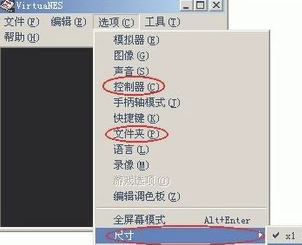
如下图,控制器1选项卡为1P的键位,控制器2选项卡为2P的键位。在相应的键位上点一下鼠标左键,再按一下你想定义的按键(或手柄键位)。
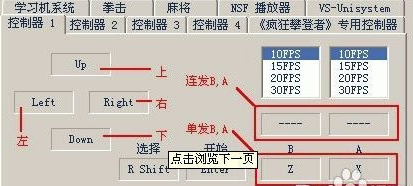
VirtuaNES汉化版怎么更改分辨率
1、打开VirtuaNE界面中的选项-图像
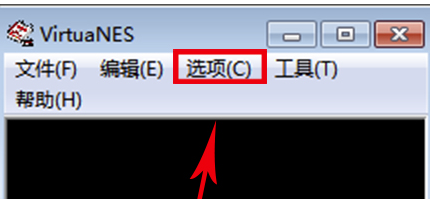
2、图像设置中有全屏设置,可对游戏分辨率进行调整
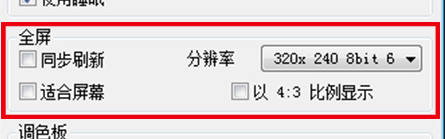
VirtuaNES汉化版怎么加速
按小键盘的+、-可以加速或减速
按Tab键可以开启跳帧模式,跳帧模式可以在“选项-模拟器-限制帧数”里面设置跳帧数
这些是默认的按键,可以在“模拟器-快捷键”里面修改
VirtuaNES汉化版怎么联机
准备工作:
1、首先明确双方的机器都能快速上网,否则会很卡。
2、双方VitruaNES版本要一样。
3、游戏ROM版本要一样,最好也是同一地址下载的。
4、做主机的那方(以下称1P)要知道自己机器的IP地址。(若不知道的话,在“运行,”中键入WINIPCFG来查看)
5、1P把自己机器的IP地址告诉给做客户端的那方(以下称2P)。
具体步骤:
1、双方打开VitruaNES,再打开准备联机游戏ROM。
2、1P选择“文件”菜单下的“网络对战”,出现“网络对战”对话框,其中“端口”保持默认值10000,“响应时间”调到“5Framebuffer”,“类型”选“服务器”,最后按“连接”。“状态”中出现“正等待客户端回应”就可以了,然后通知2P一声。
3、接着2P也选择“文件”菜单下的“网络对战”,“响应时间”调到“5Framebuffer”,类型”选“客户端”,“地址”中输入1P刚才告诉你的IP地址(注意:IP地址后的“:10000”一定要加,例如xxx.xxx.xxx.xxx:10000),单击“连接”,一切OK。
总之联机双方填写地址都是主机的IP地址(主机地址为localhost:10000或自己当前的IP+:10000,2P的地址为主机当前的IP+:10000)。若游戏中觉得的速度太慢就将“响应时间”调的高点,太快就调的低点。1最慢,但是键盘相应快,9最快,但是键盘响应慢,一般在“5Framebuffer”就可以了。
下载仅供下载体验和测试学习,不得商用和正当使用。
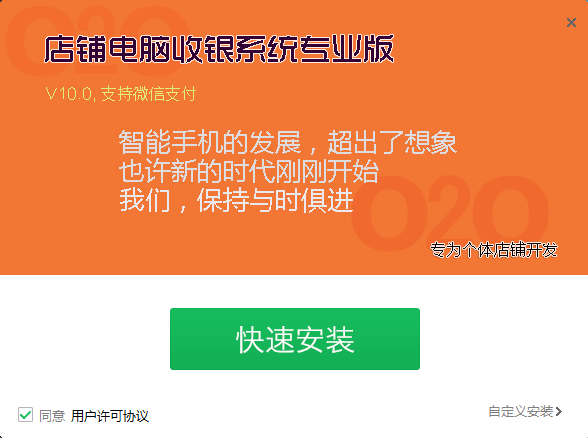
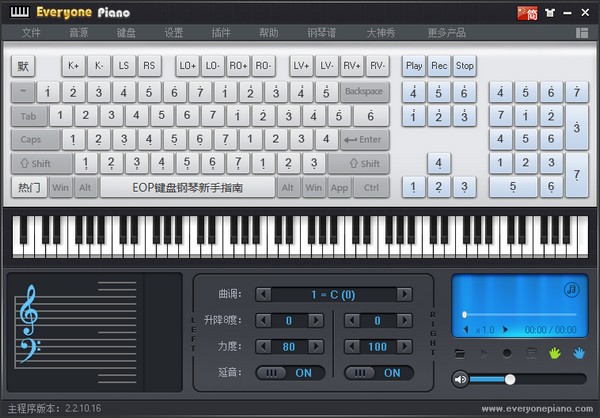
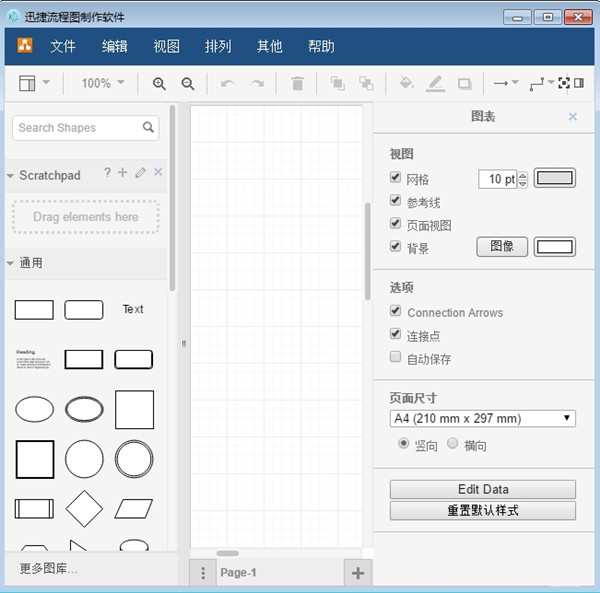
发表评论